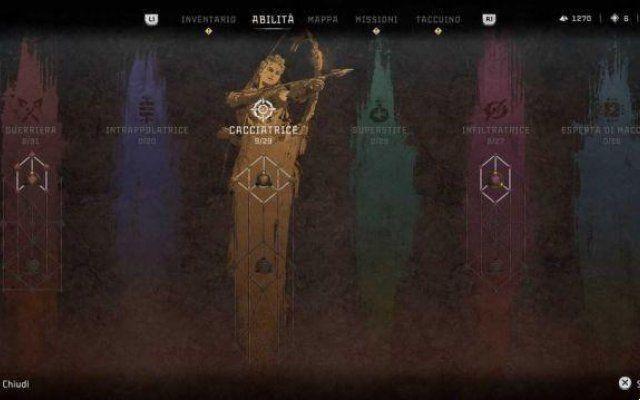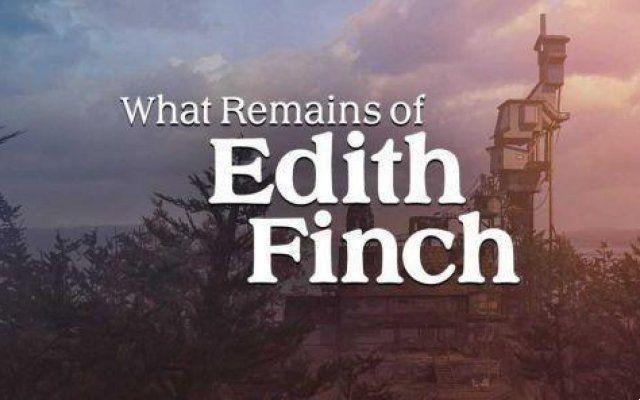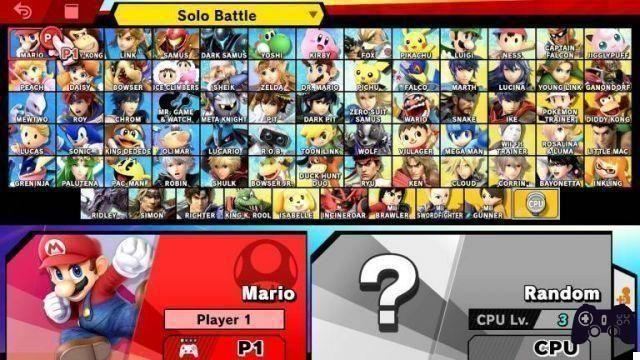En esta guía de Overwatch 2, lo ayudaremos a encontrar la mejor configuración para usar en la PC para mejorar su rendimiento de juego.
Después de una larga espera, Overwatch 2 finalmente está disponible en todo el mundo. El nuevo FPS en equipos de Blizzard solo ha estado disponible durante unos días, pero muchos jugadores ya han comenzado a luchar en batallas en línea muy acaloradas.
Obviamente, poder ganar un título tan competitivo requiere mucho esfuerzo, pero eso no es todo. De hecho, para rendir al máximo es esencial también encuentre la configuración correcta. Para ayudarle en esta difícil tarea, hemos decidido redactar esta guía, en la que le ayudaremos a encontrar la mejor configuración para usar para mejorar tu rendimiento en Overwatch 2.
Mejoras integrales
Evidentemente, los ajustes que más interesan a los jugadores de Overwatch 2 son los gráficos, ya que permiten un mejor rendimiento, pero en el juego también hay muchas otras configuraciones muy importantes. De hecho, en esta guía no nos limitaremos a darte consejos para aumentar tus FPS, sino que también hablaremos de los ajustes relacionados con el jugabilidad y sensibilidad. Además, aunque muchas veces quedan ensombrecidos, también hablaremos de los configuraciones de audio.

Configuración de vídeo - Overwatch 2: la mejor configuración para PC
En primer lugar, por supuesto, hablaremos de la Ajustes de video. Encontrar la configuración correcta para su PC es un paso muy importante, ya que será esencial para mantener una velocidad de fotogramas alta y estable. Estos ajustes obviamente van ajustado de acuerdo a las especificaciones técnicas de su computadora pero, si tienes un PC de gama media y no tiene demasiadas ganas de jugar, a continuación puede encontrar algunas configuraciones que le permitirán tener buenas actuaciones:
- Modo de visualización: Pantalla completa
- Resolución: 1920 x 1080
- Campo de visión: 103
- Sincronización vertical: Desactivado
- Triplo de almacenamiento en búfer: desactivado
- Reducción de almacenamiento en búfer: activado
- Velocidad de fotogramas esperada: 60 o más dependiendo de su PC
- Velocidad de fotogramas máxima: 60 o más dependiendo de su PC
- Corrección gamma: 2
- Contraste: 1
- Brillo: 1

Calidad de gráficos - Overwatch 2: la mejor configuración para PC
Ahora que hemos recomendado algunas configuraciones básicas de video, es hora de pasar a esas gráfico. Básicamente te sugerimos establezca la calidad gráfica general en "Min", pero para obtener el mejor rendimiento posible, es importante jugar un poco ajustes avanzados. A continuación encontrará dioses configuración gráfica recomendada que te permitirá mejorar aún más tu rendimiento:
- Sobremuestreo de alta calidad: AMD FSR 1.0
- Nitidez de imagen mejorada: 0
- Calidad de la textura: Mín.
- Calidad del filtro de textura: Mín.
- Detalles de niebla local: mín.
- Reflexiones dinámicas: Desactivado
- Detalles de la sombra: Desactivado
- Detalles del modelo: Mín.
- Detalles de efectos: Desactivado
- Calidad de iluminación: Mín.
- Suavizado: Desactivado
- Calidad de refracción: Mín.
- Oclusión ambiental: Mín.
- Reflejos locales: Desactivado
- Efectos de daño: Predeterminado

Sensibilidad - Overwatch 2: la mejor configuración de PC
Ahora toca hablar de uno de los aspectos más importantes de cualquier FPS: la sensibilidad. La sensibilidad es un valor que indica qué tan rápido se moverá la vista en el juego al mover el mouse y para ser competitivo es fundamental encontrar la que mejor se adapte a ti. Pero desafortunadamente este valor es extremadamente subjetivo y, como resultado, no podemos recomendar configuraciones precisas para usar. También en Overwatch 2 hay héroes muy diferentes entre sí que pueden necesitar diferentes sensibilidades para ser mejor jugado.
Aunque no podemos decirte qué sensibilidad específica configurar al menos podemos ayudarlo a encontrar los adecuados para usted. En primer lugar, le recomendamos que establezca la sensibilidad del juego en un valor muy bajo, como por ejemplo 5%, y entonces cambia el DPI de tu mouse hasta que haya encontrado un valor que se adapte a usted. Le sugerimos que lo haga moviendo el ratón de un lado a otro de tu tapete, la vista del juego da un giro de 360° pero, como ya hemos adelantado, la sensibilidad es extremadamente subjetiva y, en consecuencia, dependerá de usted encontrar la configuración que prefiera.

Jugabilidad - Overwatch 2: la mejor configuración de PC
Ahora es el momento de hablar sobre la configuración en la categoría. dinámica del juego. Estos ajustes son principalmente relacionado con el HUD y modificándolos puedes tener una mejor experiencia de juego en general. A continuación encontrará los ajustes de esta categoría que le resultarán más útiles para cambiar:
- Ver detalles de muerte: Activado
- Reproducir un sonido cuando se elimina un enemigo: Desactivado
- Reproducir un sonido cuando se elimina un aliado: Desactivado
- Salta sempre Killcam: Off
- Cambiar la cámara de la muerte a Killer: Off
- Opacidad del indicador: 80%
- Opacidad del icono de resurrección: 80%
- Opacidad del anillo del temporizador de habilidad: 100%
- Intensidad de la silueta del jugador: 100%

Configuración Audio - Overwatch 2: la mejor configuración para PC
Por fin ha llegado el momento de hablar de configuraciones de audio. La configuración de audio a menudo se ve eclipsada por los jugadores pero, especialmente en un juego como Overwatch 2, poder sentirse bien es muy importante. De hecho, con la mezcla de audio adecuada tendrás la posibilidad de escuchar los pasos de los enemigos, los ruidos de las habilidades y muchos otros sonidos que pueden darte una gran ventaja en el juego. Abajo encontrarás nuestra configuración de audio recomendada:
- Volumen maestro: 100
- Volumen de efectos de sonido: 100
- Volumen de voz en el juego: 80
- Volumen de la música: 0
- Volumen del chat de voz: 70
- Volumen del micrófono del chat de voz: 80
- Reproducir sonidos de fondo: activado
- Icono de chat de voz en el indicador de nombre: activado

¡Eso es todo!
Eso es todo para obtener la mejor configuración para usar en Overwatch 2. Ahora todo lo que tienes que hacer es iniciar el juego y jugar con las opciones para mejorar tu rendimiento. Nuestro artículo termina aquí pero, si estás interesado en saber más sobre Overwatch 2, te recomendamos Esté atento a nuestro sitio para conocer muchas otras guías dedicadas al juego.
Supervisión 2 es disponibile ora para PC, PS4, PS5, Nintendo Switch, Xbox One e Xbox Series X | S. Si estás interesado en estar al día de todas las novedades del mundo de los videojuegos y mucho más, entonces sigue siguiéndonos aquí en {marca_origen}. Además, en caso de que quieras comprar algunos juegos a un precio ventajoso, te sugerimos que eches un vistazo a las numerosas ofertas que hay en Juego instantáneo.